مرورگر Safari که در حقیقت اپلیکیشن اصلی اپل برای وبگردی در مکها است، قابلیت Resume یا از سرگرفتن دانلودهای متوقف شده و همینطور شروع مجدد دانلودهای ناموفق را دارد. دو قابلیت موردبحث در مرورگر سافاری بخشی از مشکلات شما را رفع میکند و شاید به نرمافزارهای مدیریت دانلود نیاز پیدا نکنید.
در این مقاله به روش Resume کردن دانلود متوقف شده و همینطور ریاستارت کردن دانلودی که به دلیلی شکست خورده و متوقف شده،، در مرورگر سافاری اپل میپردازیم.
کاربرانی که از اینترنت کمسرعت یا اینترنتی که مرتباً قطع و وصل میشود، استفاده میکنند، همواره در دانلود کردن فایلهای حجیم با مشکل روبرو میشوند و شاید بدون نرمافزار مدیریت دانلود، شروع دانلود فایلهای حجیم کار صحیحی نباشد. به عنوان مثال اگر بخواهید نرمافزار برنامهنویسی اپل که Xcode است را دانلود کنید و روی مکبوک یا آیمک نصب کنید، با توجه به حجم چند گیگابایتی این نرمافزار، میبایست مراقب قطع و وصل شدن اینترنت باشید و پیشاپیش برای قطعی اینترنت، راهی بیاندیشید.
خوشبختانه در مرورگر اصلی اینترنت که Safari است، قابلیت از سرگرفتن دانلودی که به دلیل قطعی اینترنت یا دلایل مختلف دیگر، متوقف شده، وجود دارد. در واقع سافاری مثل مرورگرهای مدرن امروزی، بخشی موسوم به Safari download manager دارد و مثل مرورگر Chrome گوگل میتوان دانلود فایلها را از سرگرفت.
ادامه دادن دانلودهای متوقف شده در Safari
برای از سرگیری یا Resume کردن دانلودها، ابتدا روی دکمهی Downloads در نوار ابزار بالای پنجرهی Safari کلیک کنید. این آیکون به شکل دایره و فلش رو به پایین است.
سپس دانلودی که متوقف شده را در لیست فایلهای دانلود شده پیدا کنید.
با کلیک روی آیکون دایرهای نارنجی با فلش چرخان، دانلود فایل از سرگرفته میشود و در واقع از نقطهای که متوقف شده بود، ادامه پیدا میکند و نمودار پیشرفت دانلود را مشاهده خواهید کرد.
زمانی که دانلود فایل تکمیل شود، آن را در فولدر Downloads مکاواس مشاهده خواهید کرد.
توجه کنید که متأسفانه فایلهایی که از سرورها و سایتهای مختلف دانلود میشود، همگی قابلیت Resume ندارند!
برای ریاستارت کردن دانلود فایلها میبایست لینک دانلود فایل را در وبسایت موردنظر پیدا کرده و آن را باز کنید یا لینک را در نوار آدرس مرورگر سافاری پیست کرده و آن را باز کنید. در واقع اگر دانلود فایلی با روش Resume، ادامه پیدا نمیکند، به ناچار میبایست دانلود را از نو آغاز کرد.
osxdailyسیارهی آیتی

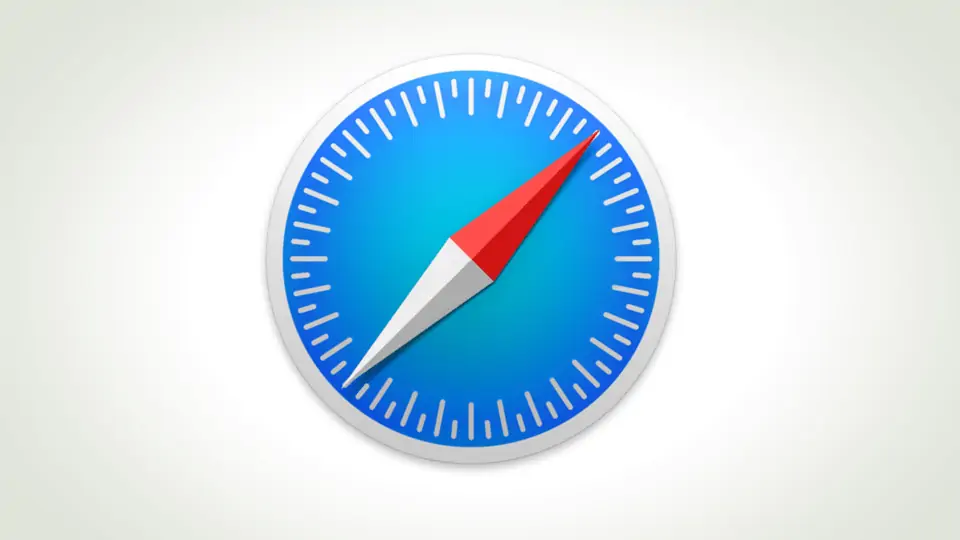
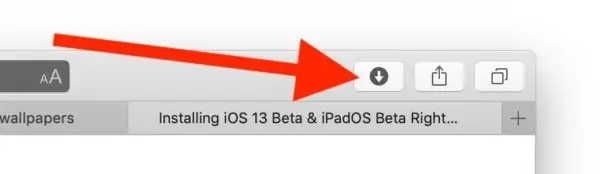
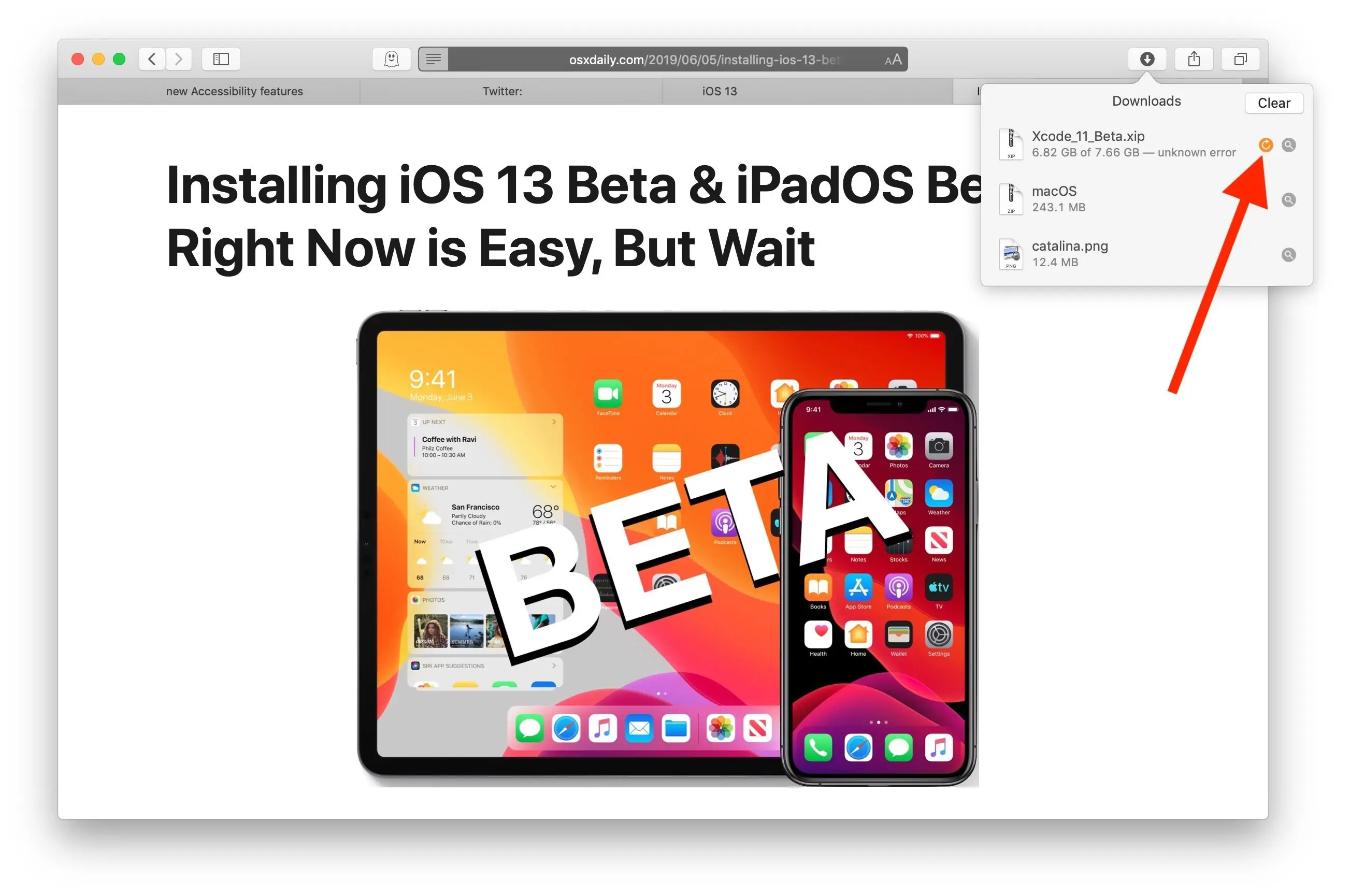
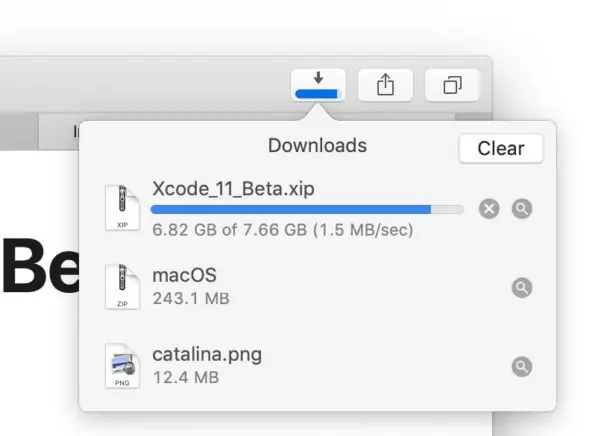
سلام عرض ادب
نمیدونم در مرور گر سافاری ایفون ۱۰به چی دست زدم که تمام دانلودهام ناموفق میشوند لطفا راهنمایی کنید
تشکراز راهنمایی که میکنید